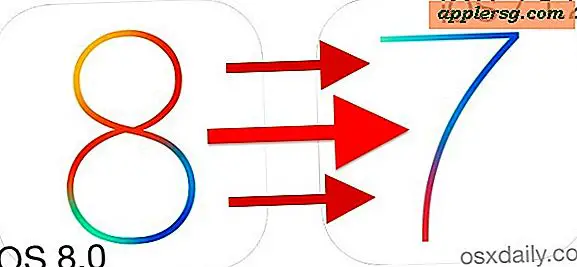Pantau Penggunaan Bandwidth Web dengan Mudah dengan Chrome
 Jika Anda pernah ingin menonton semua transfer data dan penggunaan bandwidth saat menjelajah web, Anda akan tahu itu bukanlah tugas yang mudah. Untungnya, fitur yang sedikit diketahui yang terdapat dalam browser web Google Chrome yang sangat baik memberikan solusi sederhana, dan ini memungkinkan untuk memantau dengan mudah berapa banyak data yang dikonsumsi dalam sesi penjelajahan web tertentu.
Jika Anda pernah ingin menonton semua transfer data dan penggunaan bandwidth saat menjelajah web, Anda akan tahu itu bukanlah tugas yang mudah. Untungnya, fitur yang sedikit diketahui yang terdapat dalam browser web Google Chrome yang sangat baik memberikan solusi sederhana, dan ini memungkinkan untuk memantau dengan mudah berapa banyak data yang dikonsumsi dalam sesi penjelajahan web tertentu.
Meskipun ada banyak alasan Anda mungkin ingin melakukan ini, salah satu penggunaan praktis terbaik dari fungsi ini adalah untuk mengawasi penggunaan bandwidth seluler saat menggunakan web melalui iOS Wi-Fi Hotspot atau dengan penambatan Android. Karena itu sangat mudah untuk mengetahui berapa banyak data yang Anda gunakan, Anda akan menemukannya sebagai alat yang sangat baik untuk membantu tetap berada dalam batas paket data yang dialokasikan, setidaknya saat menggunakan web.
Menggunakan Pemakaian Penggunaan Bandwidth di Chrome
Ini akan langsung mulai melacak data yang telah dikirim dan diterima melalui browser Chrome:
- Keluar dari Chrome jika sudah terbuka, kemudian luncurkan kembali untuk memulai sesi penjelajahan yang baru (secara teknis tidak diperlukan, tetapi ini membuatnya lebih mudah)
- Tekan Command + L untuk melompat ke bilah lokasi dan masukkan yang berikut persis:
- Pemantauan bandwidth dimulai segera, tekan "Stop" untuk mengakhiri penggunaan bandwidth pemantauan, atau tekan "Reset" untuk me-reset counter penggunaan data kembali ke nol
chrome://net-internals/#bandwidth
Cuplikan layar diambil pada Mac, tetapi ini benar-benar berfungsi di semua versi Chrome, baik untuk Mac OS X, iOS, Android, Windows, atau Linux.

Jika Anda tidak meluncurkan kembali Chrome, atau Anda hanya ingin memulai kembali, tekan tombol "Reset" untuk mendorong counter kembali ke nol.
Transfer data dilaporkan dalam kilobyte (kb), dan jika itu tidak cukup mudah dibaca oleh manusia untuk Anda, maka cukup gunakan perhitungan sederhana untuk mengubah angka menjadi megabyte (mb):
Angka dalam KB / 1024 = MB
Pengguna Mac akan merasa sangat mudah untuk melakukan konversi data MB dengan menekan Command + Spacebar untuk memanggil Spotlight, kemudian memasukkan rumus sederhana dan membiarkan fungsi kalkulator Spotlight melakukan matematika untuk Anda:

Dalam contoh tangkapan layar tersebut, sesi Chrome menggunakan 20 MB data.
Ada sedikit dampak untuk membiarkan ini berjalan di Chrome, dan sangat disarankan untuk membiarkannya secara aktif menghitung data saat menggunakan Hotspot Pribadi atau jenis tethering internet seluler lainnya. Dengan seberapa cepat LTE belum seberapa terbatasnya rencana data, sangat mudah untuk melampaui batas yang ditentukan dan berakhir dengan biaya tambahan yang cukup besar, jadi awasi terus penggunaan data sel Anda dan jangan terkejut di akhir bulan dengan tagihan besar dari penyedia sel Anda.
Akhirnya, jika Anda menggunakan hotspot wi-fi dan fitur penambatan data di ponsel Anda, pertimbangkan untuk mengikuti panduan kami dalam mengurangi penggunaan data yang ditujukan khusus untuk Hotspot, dan jika Anda menggunakan Mac, aplikasi seperti SurplusMeter dan perintah alat garis nettop dapat membantu mengawasi semua penggunaan bandwidth, tidak hanya dari web.